- Android не включается
- Мертвая внутренняя память Android
- Черный экран самсунг
- Android поврежден водой
- Продолжайте перезапуск Samsung
- Застрял на логотипе Samsung
- Зараженный вирусом Android
- Разбился Android
- Разблокировать сломанный экран Android
- WhatsApp Recovery для сломанного Samsung
- Восстановить Snapchat Фотографии с сломанной Android
- Замороженный андроид
Как разморозить устройство Samsung двумя функциональными способами — 2% работает
 Размещено от Лиза Оу / 30 ноя, 2021 09:00
Размещено от Лиза Оу / 30 ноя, 2021 09:00От зависших проблем не избавиться, даже если у вас установлена самая последняя и самая быстрая версия гаджета. Признаете вы это или нет, но это обычная проблема для устройств Samsung. Гаджеты Samsung, такие как телефоны и планшеты, хорошо известны своей стабильной производительностью, но они не лишены недостатков. Когда что-то работает не так, как задумано, это называется замороженным состоянием. На этом этапе вы ничего не можете сделать, кроме как подождать, пока ваш гаджет не ответит, или попытаться разморозить его, приложив немного усилий. Если вы хотите узнать, как это сделать с минимальными усилиями, продолжайте читать, потому что в этой статье мы покажем вам, как разморозить Samsung как можно быстрее и эффективнее.
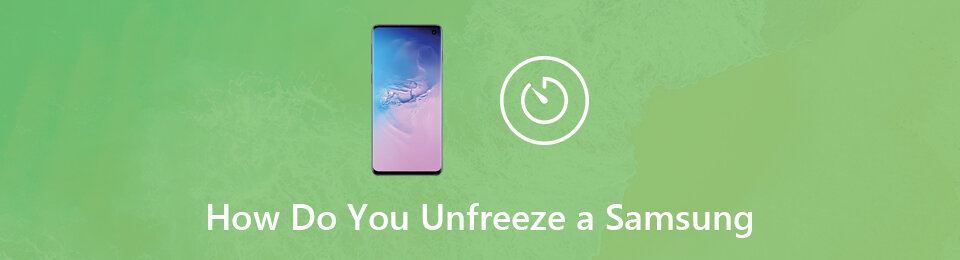

Список руководств
Зафиксируйте свою замороженную, разбитую, заблокированную на черном экране или заблокированную систему Android систему как нормальную или восстановите данные со сломанного телефона Android или SD-карты.
- Исправьте свои проблемы с Android и восстановите данные с телефона.
- Извлечение контактов, сообщений, WhatsApp, фотографий и т. Д. С сломанного устройства Android или карты памяти.
- Доступны данные телефона Android и SD-карты.
Часть 1: Почему Samsung Frozen?
Причин, по которым устройства Samsung находятся в замороженном состоянии, очень много. Некоторые из них идентифицированы, но большинство - нет. Даже в этом случае, если вы обычно оказываетесь в ситуации, когда ваш телефон или планшет Samsung не отвечает. Тогда самое время узнать причины этого. Ниже приведены возможные и распространенные причины зависания:
1. Каждому действию на вашем устройстве должно быть выделено хранилище для правильной работы. Это объясняет, что если у вас меньше доступного места для хранения, тем медленнее будет производительность, что приведет к зависанию.
2. Несмотря на то, что устройства Samsung предназначены для выполнения различных задач, они все же ограничены определенным количеством действий одновременно, и поэтому, если у вас открыто несколько приложений и одновременно выполняются различные задачи, существует вероятность что вы можете столкнуться с зависанием экрана.
3. В некоторых случаях устаревшие системы также могут быть одной из причин проблем с производительностью, например зависания экрана. Возможно, ваше устройство Samsung не реагирует, работает медленно или зависает, потому что некоторые действия больше не поддерживаются версией, на которой оно запущено.
4. В устройствах Samsung может иногда наблюдаться зависание экрана из-за короткого времени работы от аккумулятора. Если у вашего устройства недостаточно заряда аккумулятора для работы системы, оно не будет работать правильно.
Что ж, в любом случае ваше устройство Samsung перестало отвечать. Эта статья должна быть достаточной, чтобы помочь вам. Следуйте инструкциям в следующем разделе, чтобы узнать, как решить проблему с зависанием Samsung.
Часть 2. Как исправить Samsung Frozen
1. Как исправить зависшее устройство Samsung с помощью принудительного перезапуска / перезагрузки
Принудительный перезапуск - важная процедура, потому что большинство телефонов Samsung Galaxy время от времени сталкиваются с проблемами. Вы можете использовать эту процедуру для устранения незначительных проблем с программным и аппаратным обеспечением. Когда ваше устройство Samsung находится в зависшем состоянии, использовать его невозможно. Единственный способ решить эту проблему - использовать кнопки принудительной перезагрузки / перезапуска на устройстве. Это наиболее простой и рискованный метод решения проблем с зависанием, и инструкции различаются в зависимости от модели вашего iPhone. Однако вот общие шаги, которым необходимо следовать:
Шаги по исправлению зависшего устройства Samsung с помощью принудительного перезапуска / перезагрузки:
Для Samsung Galaxy S10 / S9 / S8 и Note 10 / Note 9 / Note 8 и более ранних моделей:
Шаг 1Во-первых, нажмите и удерживайте кнопку Питания кнопку и удерживайте ее в течение примерно 10–15 секунд, пока устройство не завибрирует и на экране не появится логотип Samsung Galaxy. Затем коснитесь Restart кнопка. Обратите внимание, что если ваше устройство находится в замороженном режиме, для загрузки Питание Меню.
Шаг 2Как только появится логотип, отпустите все клавиши и дождитесь, пока ваше устройство загрузится.
Когда ваше устройство достигает главного экрана, это означает, что оно активно, и вы можете продолжать его использовать.
Для Samsung Galaxy S20 и Note 20:
Обратите внимание, что Питания кнопка и кнопки Bixby были интегрированы в Питания Клавиша (боковая клавиша) на этих версиях Samsung.
Нажмите и удерживайте Питания Ключ, и он разбудит Биксби. Вы должны нажать и удерживать Питания Ключ и Уменьшение громкости Ключ для выключения питания или принудительной перезагрузки телефона.
Зафиксируйте свою замороженную, разбитую, заблокированную на черном экране или заблокированную систему Android систему как нормальную или восстановите данные со сломанного телефона Android или SD-карты.
- Исправьте свои проблемы с Android и восстановите данные с телефона.
- Извлечение контактов, сообщений, WhatsApp, фотографий и т. Д. С сломанного устройства Android или карты памяти.
- Доступны данные телефона Android и SD-карты.
Устраните проблемы Frozen Samsung с помощью FoneLab Android Data Recovery без потери данных на вашем устройстве. С этими Разбитое извлечение данных Android, вы можете эффективно и профессионально исправлять и извлекать файлы со сломанных/зависших устройств Android. Кроме того, это также универсальный инструмент, поскольку он имеет инструмент восстановления Android и функцию резервного копирования и восстановления данных Android. Эту функцию можно сделать всего за несколько кликов. Наконец, он более удобен для пользователя, поскольку его можно использовать и устанавливать на компьютерах с Windows и Mac.
Пошаговая инструкция, как исправить зависание Samsung с помощью FoneLab Разбитое извлечение данных Android:
Шаг 1Перейдите на официальный сайт FoneLab, затем загрузите FoneLab Broken Android Data Extraction и установите его на свой компьютер. После установки он автоматически откроется. Если нет, просто дважды щелкните значок на рабочем столе.

Шаг 2С помощью USB-кабеля для зарядки подключите устройство Samsung к компьютеру. Подождите, пока программа обнаружит ваше устройство. Для успешного процесса отладки USB следуйте инструкциям во всплывающем окне. Затем в главном интерфейсе программы выберите Разбитое извлечение данных Android.
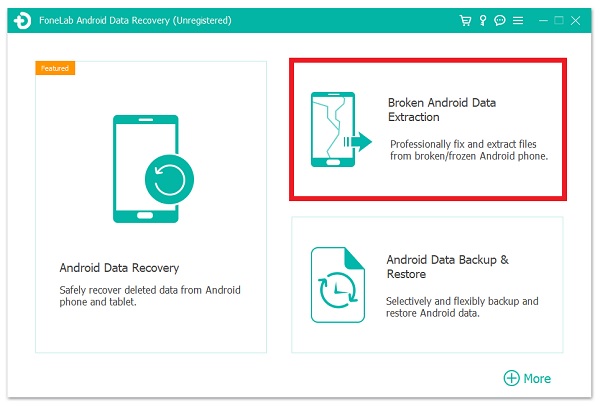
Шаг 3Следующим шагом будет выбор имени вашего устройства из выпадающего меню и его модели. Затем в нижней половине экрана просто нажмите кнопку подтвердить .
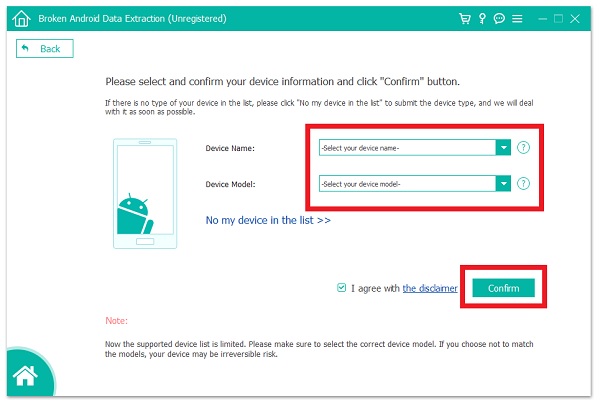
Шаг 4Наконец, следуйте инструкциям, изложенным в основном интерфейсе, чтобы выключить телефон. Затем нажмите и удерживайте кнопку Уменьшение громкости, Главнаякачества Питания для входа в Скачать кнопка. Наконец, нажмите кнопку Start кнопку в левом нижнем углу интерфейса, чтобы завершить процесс, и все готово.

Часть 3: Часто задаваемые вопросы о том, как исправить зависание Samsung
1. Принудительный перезапуск / перезагрузка устройства Samsung удаляет данные?
Если вы принудительно перезагрузите / перезапустите свой iPhone с помощью его функциональных кнопок, он не удалит какие-либо данные на вашем устройстве. Он просто перезагрузит ваше устройство и завершит работу всех запущенных в данный момент приложений для оптимизации и обновления производительности. Однако, несмотря на то, что это потенциально опасная операция, она может помочь вам в решении проблем с зависшим устройством.
2. Является ли удаление аккумулятора моего устройства, когда оно зависло, тем же, что и принудительный сброс/перезагрузка?
Когда вы извлекаете аккумулятор из устройства Samsung, чтобы выключить его после того, как оно замерзло, это также называется принудительным сбросом / перезагрузкой. Однако эта процедура наиболее опасна, поэтому действовать следует осторожно. Сначала вы должны попробовать метод сброса / перезагрузки вашего устройства, описанный выше.
Заключение
Таким образом, с помощью этой статьи вы действительно сможете разморозить свое устройство, как кусок пирога. Без сомнения, вы можете завершить его в разумные сроки. Среди перечисленных выше вариантов вы уже знаете, какой из них лучше не только для вас, но и для других: FoneLab Разбитое извлечение данных Android. Прямо сейчас вы можете загрузить и установить его и поделиться своим опытом с другими.
